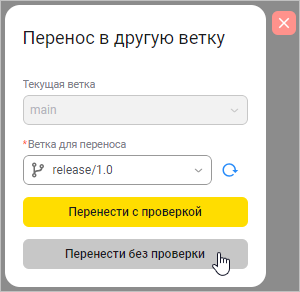Как отметить, что задача выполнена, и включить ее в основную ветку проекта
После того как вы завершили работу над задачей, вы можете отметить эту задачу как выполненную и включить ее в основную ветку (центральную ветку разработки проекта). Для этого выполните следующие шаги:
- Откройте панель управления.
- На вкладке Проекты щелкните на нужный проект.
- Перейдите на вкладку Задачи и выполните одно из следующих
действий:
- Нажмите на значок
 для нужной задачи и выберите пункт Включить в основную
ветку в выпадающем меню.
для нужной задачи и выберите пункт Включить в основную
ветку в выпадающем меню. 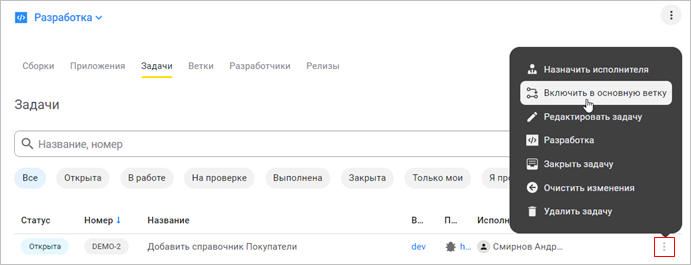
- Кликните на нужную задачу и нажмите кнопку Выполнить и включить в основную ветку в открывшемся окне.Примечание: Если для проекта включена проверка задач, данная кнопка появится только после того, как задача пройдет стадию проверки.
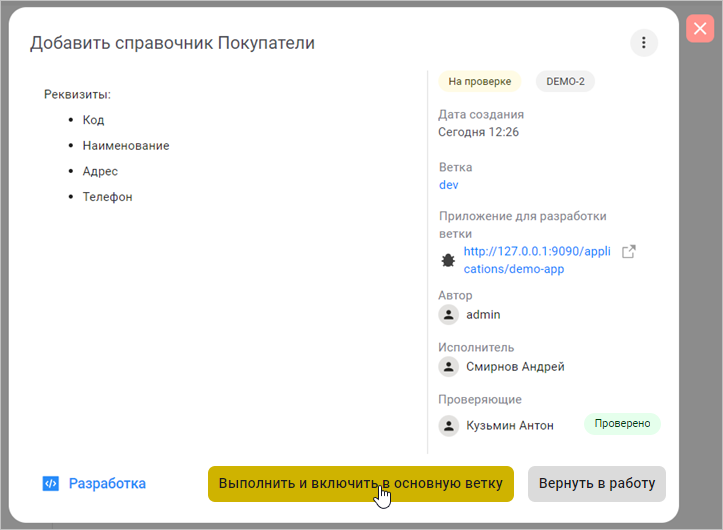
- Нажмите на значок
- В открывшемся окне укажите, нужно ли удалить ветку и приложение, связанные с
закрываемой задачей, и запустите обновление приложения для основной ветки проекта, если
необходимо. Нажмите Подтвердить, чтобы начать процесс
слияния.
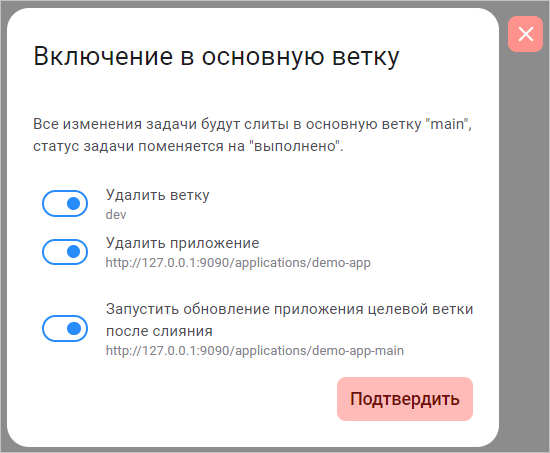
Если в среде разработки обнаружатся незафиксированные изменения, отобразит соответствующее предупреждение:
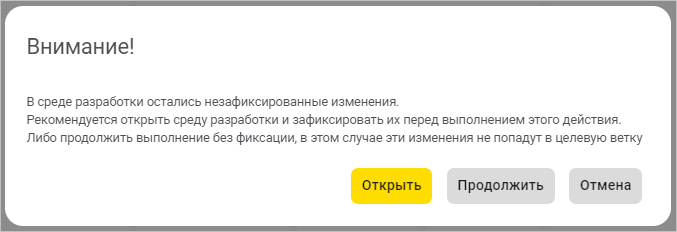
Нажмите кнопку Окрыть, чтобы перейти в среду разработки и зафиксировать изменения, либо щелкните Продолжить, чтобы проигнорировать наличие незафиксированных изменений и выполнить слияние.
Если в процессе слияния вы получите сообщение о конфликте, перейдите в среду разработки, разрешите конфликты и завершите операцию.
Перенести задачу в другую ветку
После того как вы выполнили задачу и влили ее в основную ветку, вы можете перенести свои
изменения в другую ветку (например, ветку релиза для выпуска исправительной версии). Для
этого выполните следующие шаги:
- Перейдите на вкладку Задачи и выполните одно из следующих
действий:
- Нажмите на значок
 для нужной задачи и выберите пункт
Перенести в другую ветку в выпадающем
меню.
для нужной задачи и выберите пункт
Перенести в другую ветку в выпадающем
меню.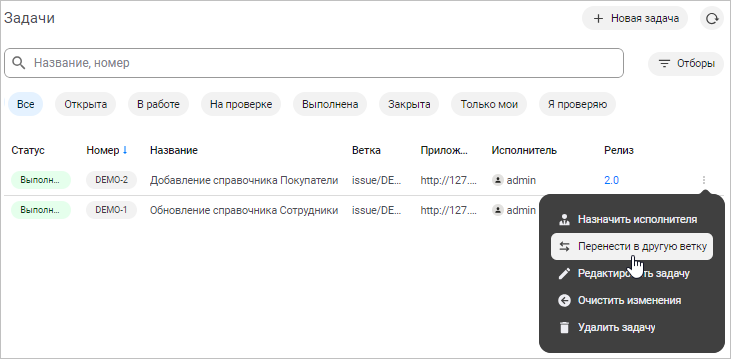
- Кликните на нужную задачу в списке. Появится окно, содержащее основные
сведения о задаче. В правом верхнем углу окна нажмите на значок меню и
выберите Перенести в другую ветку.
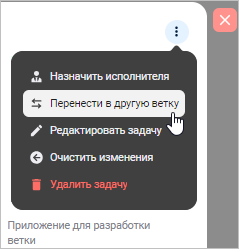
- Нажмите на значок
- В открывшемся окне выберите целевую ветку, в которую вы хотите перенести
изменения. Вам будет предложено либо сразу влить изменения в указанную ветку, либо
проверить их перед слиянием. Если вы выберете Перенести с
проверкой, создаст в репозитории ветку
source-name-to-target-name (где source name — имя ветки текущей
задачи, а target name — имя ветки для переноса). Откройте эту ветку в среде
разработки, чтобы просмотреть вносимые изменения, проверить работоспособность
приложения и разрешить конфликты слияния, если
необходимо. После того как все необходимые проверки будут выполнены, вы можете
вернуться в панель управления и завершить процесс переноса.